Kiểm tra AWS SSO User
Truy cập vào Tài khoản AWS trong AWS Organizations qua AWS SSO User
Ở phần này, bạn sẽ học cách truy cập vào các tài khoản AWS trong AWS Organizations thông qua AWS SSO User. Sau đó, bạn có thể tiến hành dọn dẹp tài nguyên nếu không cần đến chúng nữa.
Kiểm tra kết quả
Bạn sẽ thực hiện các bước sau để truy cập vào các tài khoản AWS trong AWS Organizations thông qua AWS SSO User:
-
Mở trình duyệt ở chế độ ẩn danh và truy cập đường dẫn User portal URL đã lưu khi bạn thiết lập AWS SSO ở phần trước.
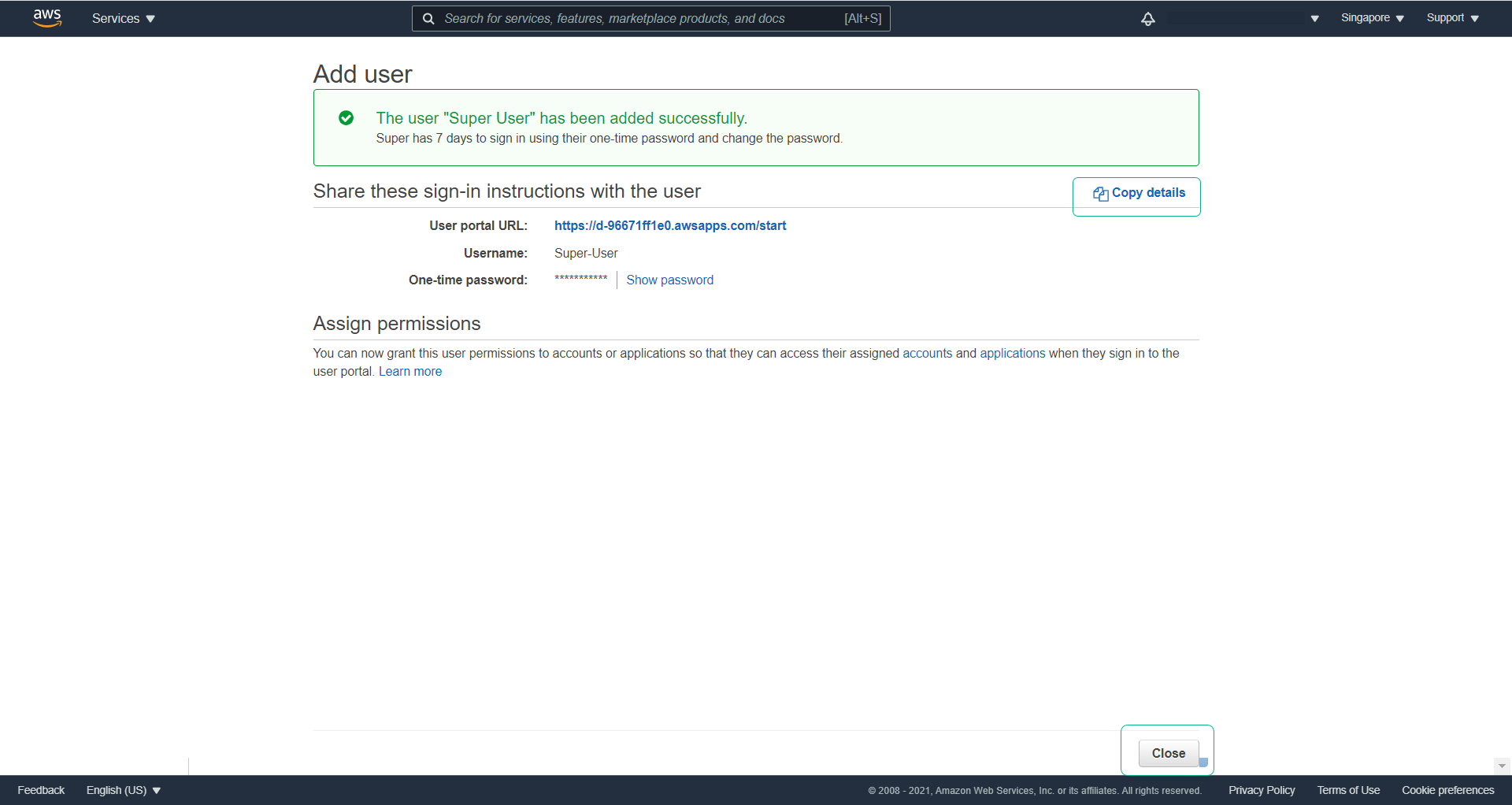
Hoặc, nếu bạn đã lưu User portal URL khi cài đặt mật khẩu lần đầu:
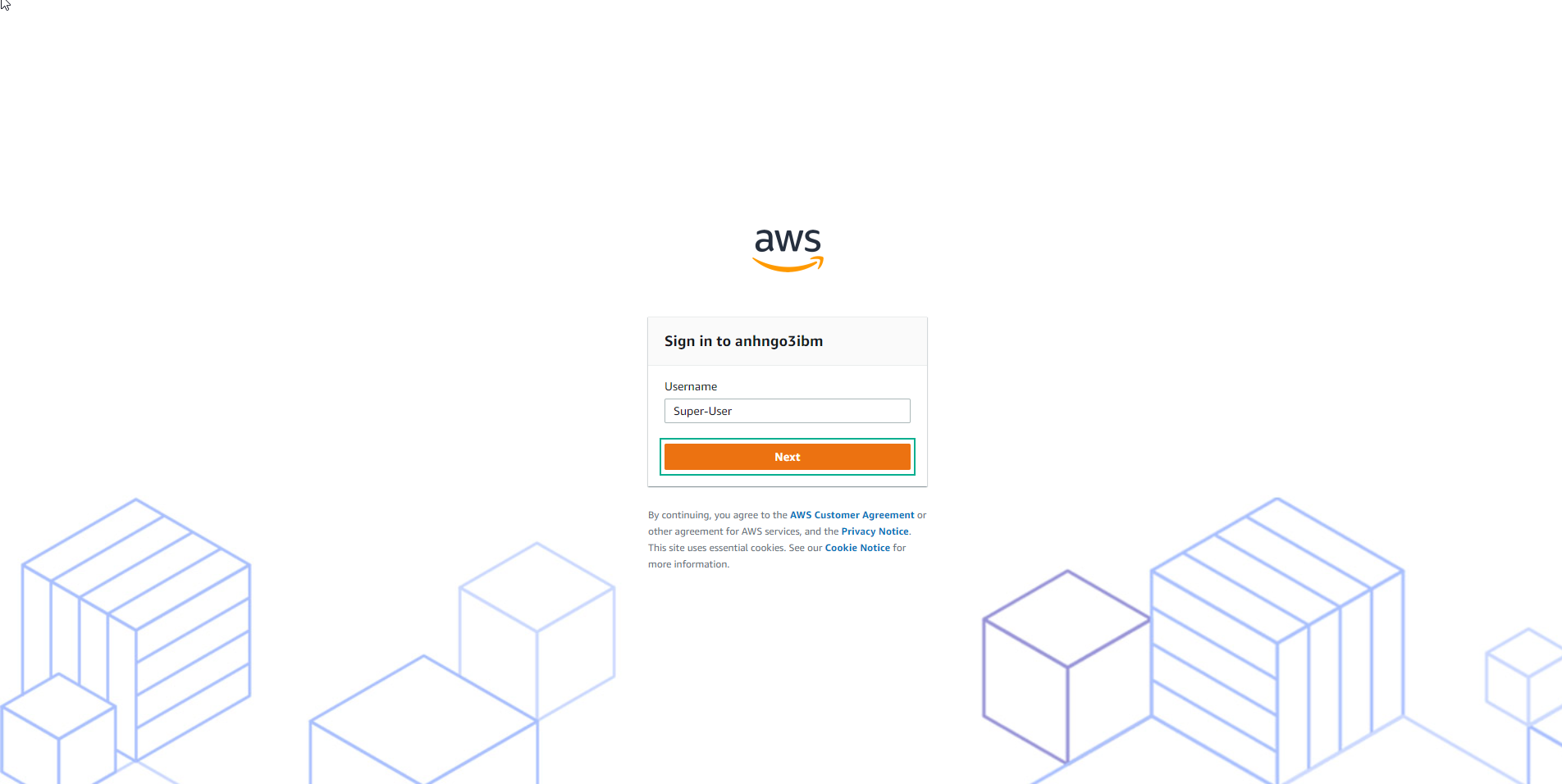
-
Trong User Portal, nhập tên người dùng và mật khẩu bạn đã lưu để đăng nhập.
-
Nếu đây là lần đầu bạn đăng nhập vào AWS SSO User, bạn sẽ cần thay đổi mật khẩu theo yêu cầu. Nhập mật khẩu mới theo hướng dẫn và chọn Set new password.
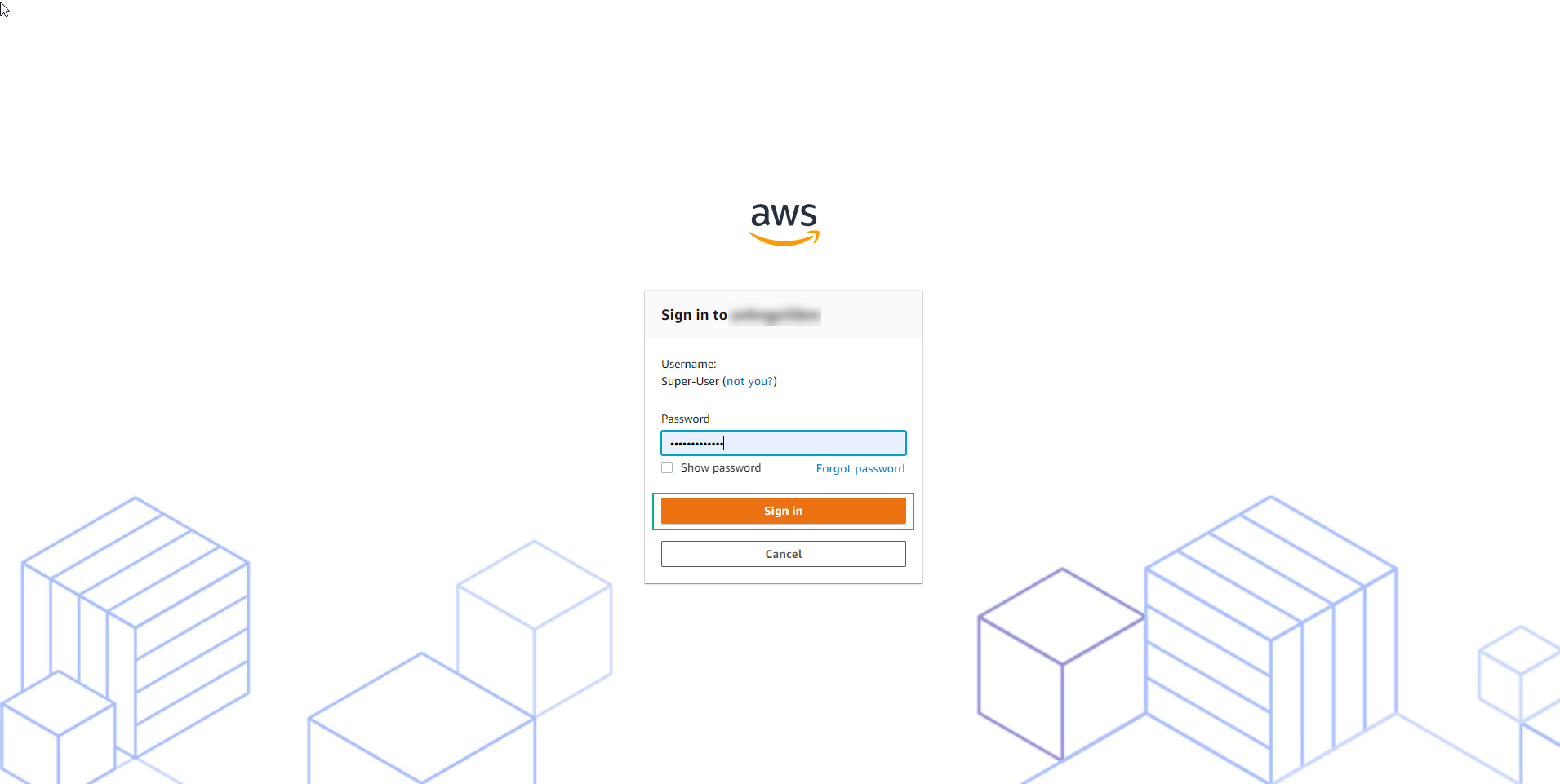
-
Sau khi đăng nhập thành công, bạn sẽ thấy danh sách các tài khoản AWS và quyền truy cập tương ứng mà người dùng của bạn có thể sử dụng. Ví dụ, hình dưới đây thể hiện tài khoản và quyền truy cập mà Security-User có thể sử dụng. Nếu bạn đăng nhập bằng Super-User, bạn sẽ có quyền truy cập AdministratorAccess cho mỗi tài khoản.
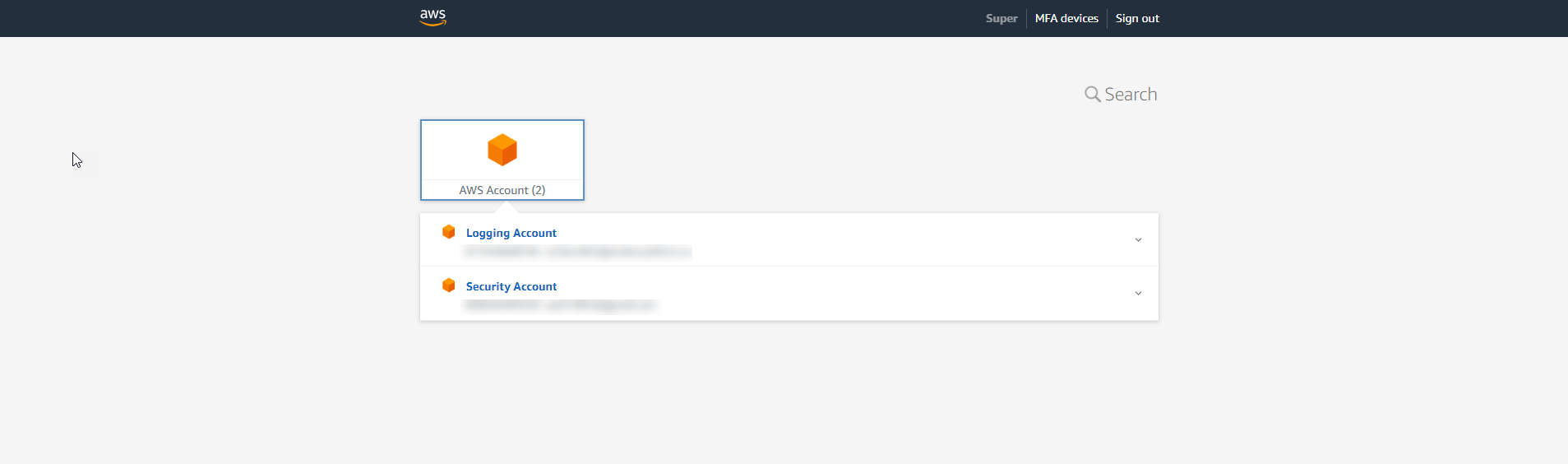
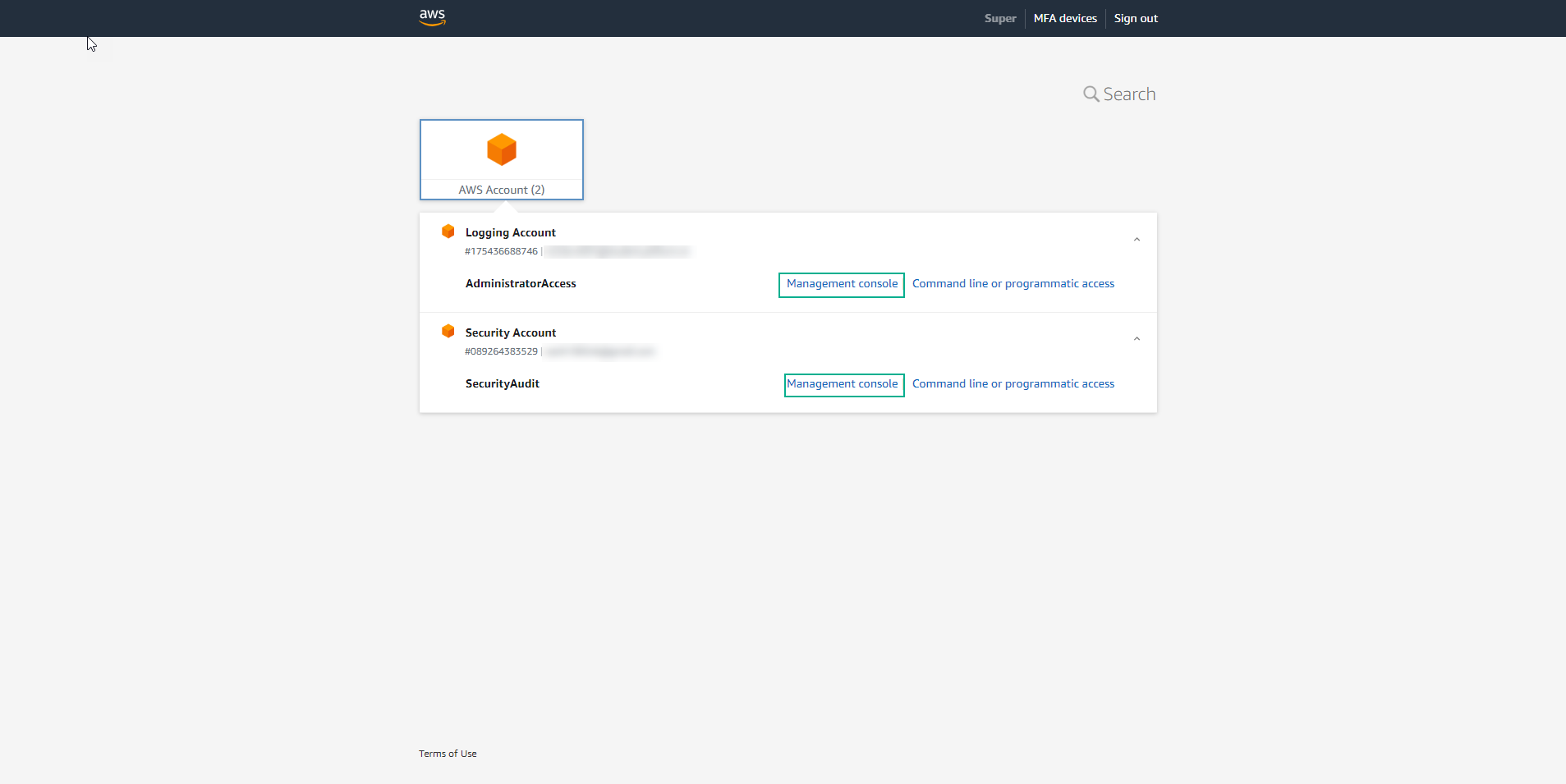
-
Chọn Management console để truy cập bảng điều khiển AWS Management Console của tài khoản Security.
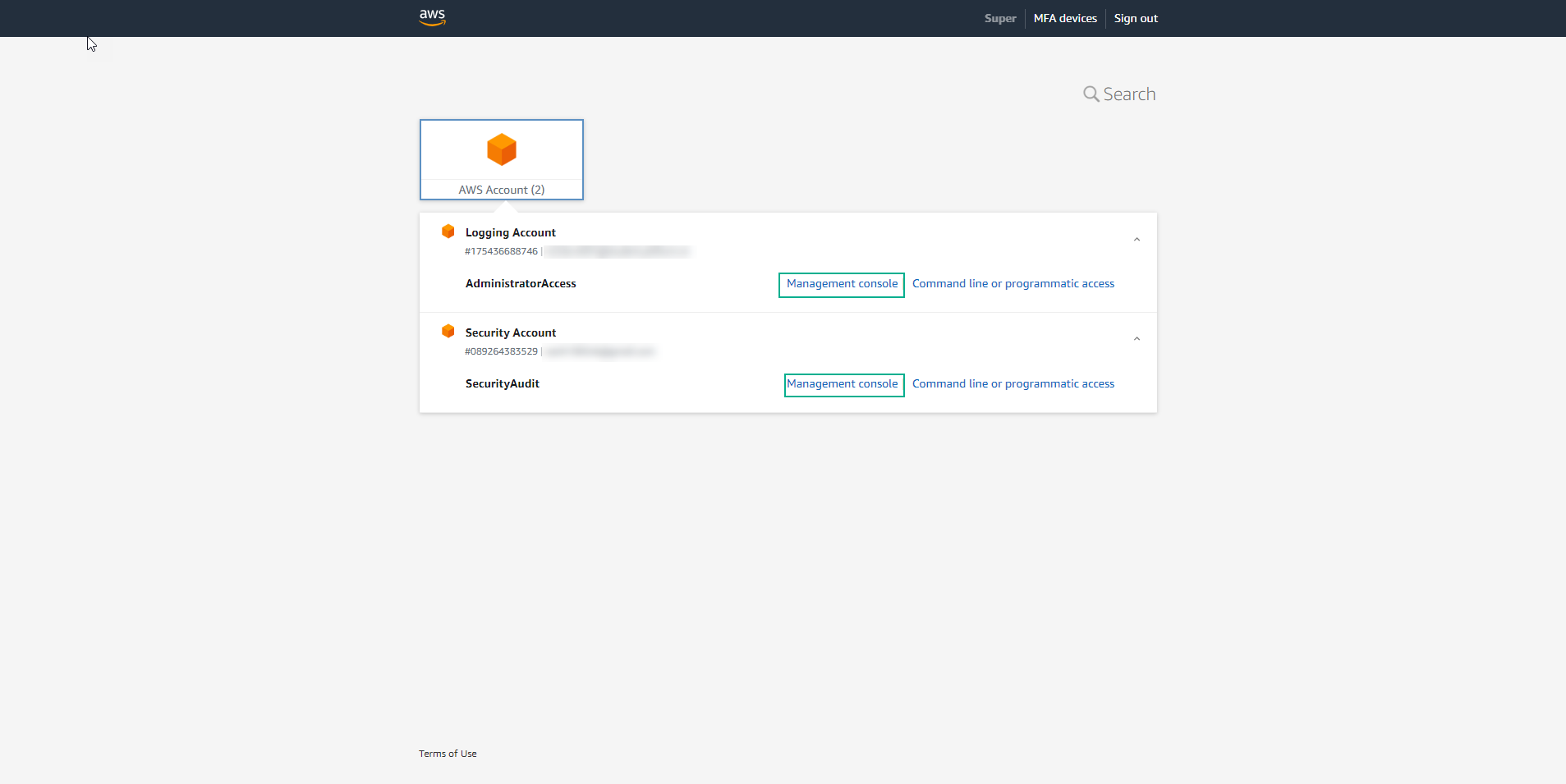
-
Chúc mừng, bạn đã truy cập thành công vào tài khoản AWS.
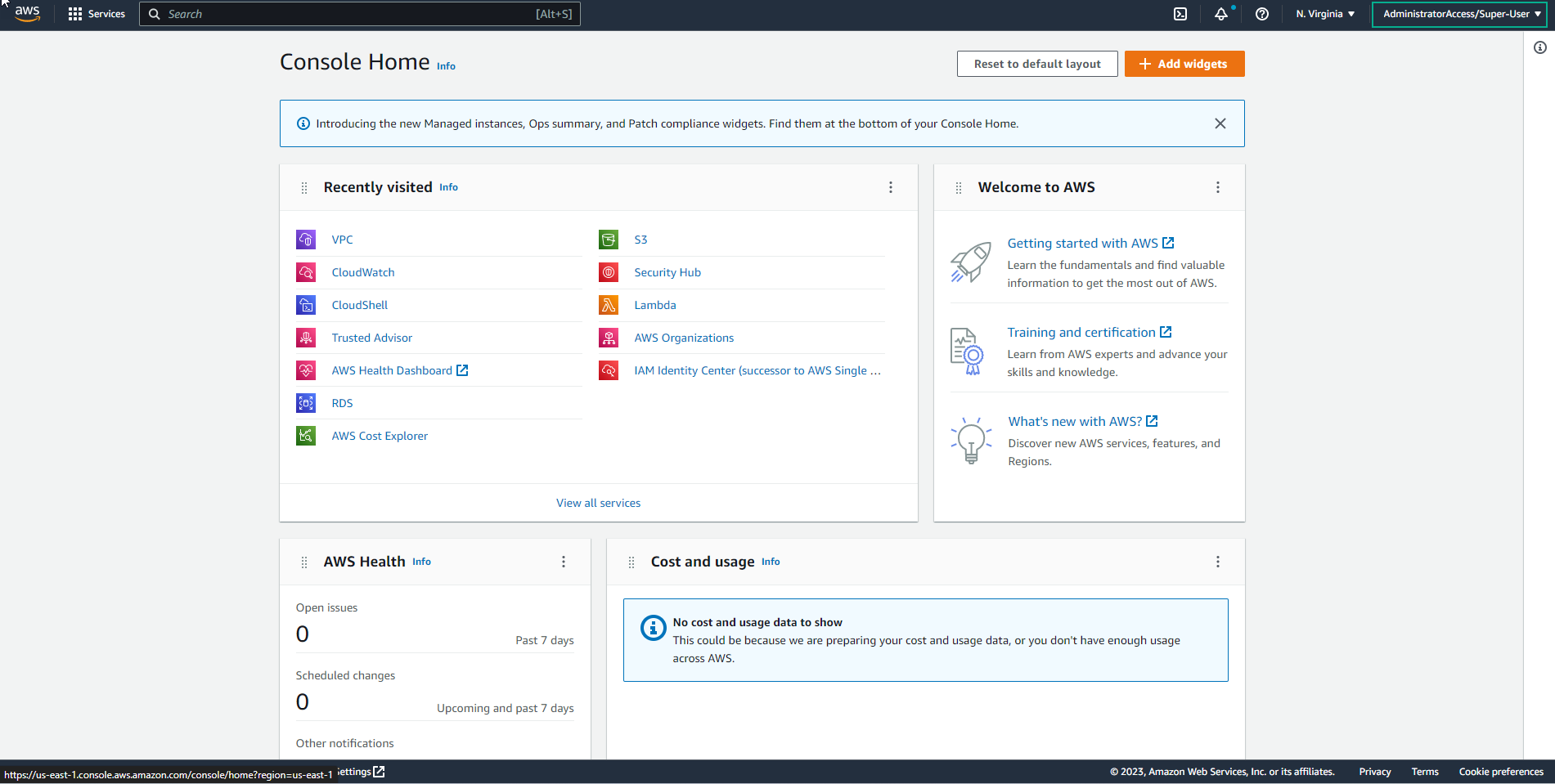
-
Đối với truy cập CLI, bạn có thể chọn Command line or programmatic access. Thao tác này sẽ hiển thị các hướng dẫn cấu hình SSO.
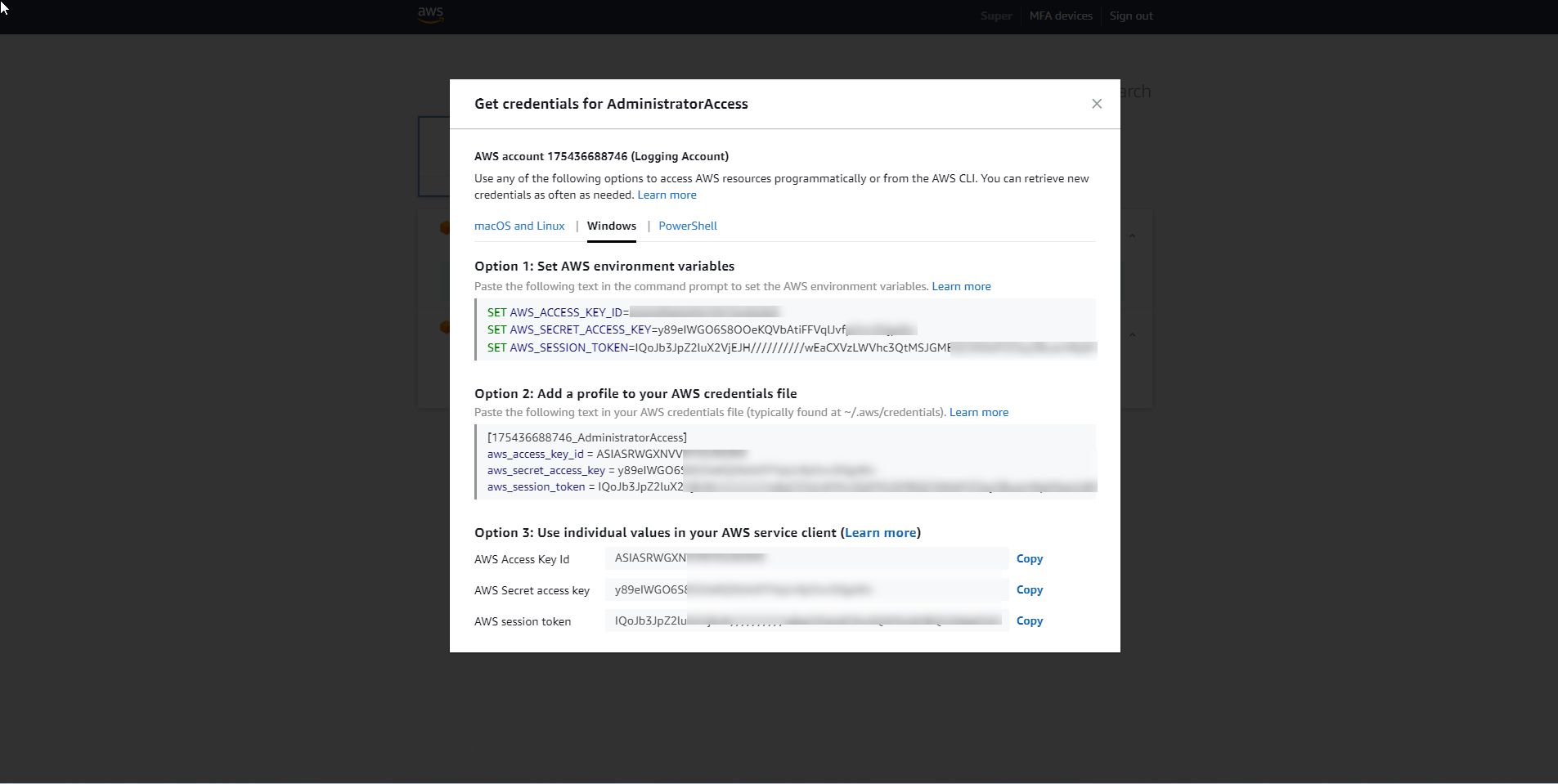
-
Mở cửa sổ dòng lệnh (CMD) hoặc PowerShell theo hệ điều hành mà bạn đang sử dụng để cấu hình các tham số.

Dọn dẹp tài nguyên (Clean Up)
Sau khi hoàn thành kiểm tra, nếu bạn không cần các tài khoản hoặc quyền truy cập đã tạo, bạn có thể thực hiện các bước sau để dọn dẹp tài nguyên:
- Xóa người dùng AWS SSO không còn cần thiết trong AWS SSO Console.
- Gỡ bỏ quyền truy cập trong từng tài khoản AWS nếu không còn sử dụng.
- Kiểm tra và xóa các tài nguyên AWS khác (nếu có) để đảm bảo không có tài nguyên dư thừa.
Kết luận
Trong phần này, bạn đã học cách truy cập vào các tài khoản trong AWS Organizations thông qua AWS SSO User và kiểm tra quyền truy cập thành công. Nếu bạn cần thêm quyền hạn hoặc gặp lỗi truy cập, hãy xem lại các policy IAM và thiết lập AWS SSO trong tài liệu AWS chính thức.